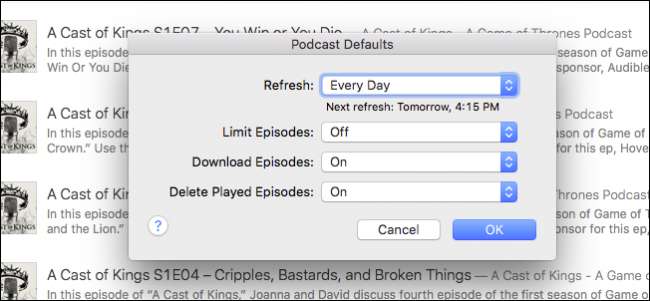
팟 캐스트는 긴 드라이브 나 지루한 작업에 시간을 보낼 수있는 좋은 방법입니다. 하지만 팟 캐스트는 종종 많은 공간을 빠르게 차지할 수 있으므로이를 가장 잘 관리하는 방법을 아는 것이 좋습니다.
이 일이 일어나고 있다는 사실조차 모를 것입니다. 에피소드가 자동으로 다운로드된다는 사실을 깨닫지 못하고 점점 더 많은 팟 캐스트를 구독하면됩니다. 다음으로 기기에 저장 용량 부족 경고가 표시됩니다.
다행히 팟 캐스트 다운로드를 쉽게 관리 할 수있는 방법이 있습니다. 다운로드를 최근 에피소드 몇 개로 제한하고, 에피소드가 자동으로 다운로드되는 것을 방지하고, 이미들은 에피소드가 나중에 삭제되도록 할 수 있습니다.
Mac에서
팟 캐스트가 Mac의 공간 부족의 전환점이 될 것 같지는 않지만 더 많은 공간을 낭비 할 수있는 다른 많은 것들이 있지만 여전히 지방을 줄이기 시작하기에 좋은 곳입니다.
첫 번째 단계는 iTunes를 실행 한 다음 Podcast보기를 클릭하는 것입니다. 기능의 맨 위 행을 따라 "Podcast"단추를 찾거나 "보기"단추를 클릭하거나 키보드 단축키 "Command + 4"를 사용하여이 작업을 수행 할 수 있습니다.
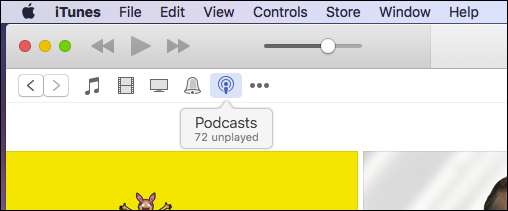
팟 캐스트 화면이 표시되면 화면 왼쪽 하단 모서리에있는 "기본값…"버튼을 클릭해야합니다.
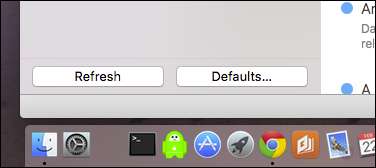
팟 캐스트 기본값 대화 상자가 나타나면 팟 캐스트 저장 및 다운로드 방법을 변경할 수 있습니다.
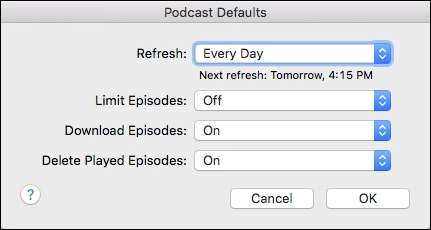
이 대화 상자에서 몇 가지 선택 사항이 있습니다.
- 새롭게 하다 : 새로 고침 설정을 통해 iTunes에서 새로운 팟 캐스트 에피소드를 찾는 빈도를 결정할 수 있습니다. 옵션은 몇 시간마다, 매일, 수동으로 다양합니다. 공간을 절약하고 최대한 제어하고 싶다면 수동 설정이 가장 좋은 방법 일 것입니다.
- 에피소드 제한 : 기기가 보유하는 에피소드 수를 기간 또는 횟수로 제한 할 수 있습니다. 예를 들어, 원하는 경우 1, 2, 3, 5 또는 10 개의 가장 최근 에피소드를 보류 할 수 있습니다. 또는 하루, 일주일, 2 주 또는 한 달 동안 에피소드를 보관할 수 있습니다.
- 에피소드 다운로드 : 간단하게, iTunes가 팟 캐스트 에피소드를 자동으로 다운로드하도록하려면 그렇게됩니다. 그렇지 않은 경우 사용 중지 할 수 있습니다. 팟 캐스트를 구독 한 경우 에피소드를 반드시 다운로드 할 필요는 없습니다. 대신 스트리밍 할 수 있습니다. 다운로드의 장점은 Wi-Fi 범위를 벗어난 경우에도 로컬에 저장되어 있으므로 계속들을 수 있다는 것입니다.
- 재생 된 에피소드 삭제 : 팟 캐스트 에피소드를 듣고 iTunes에서 자동으로 삭제하도록 하시겠습니까? 문제 없어요. 그렇지 않으면 수동으로 에피소드를 삭제하도록 선택할 수 있습니다.
이러한 설정은 기본값으로 적용되며 개별 팟 캐스트에 대해 변경할 수 없습니다. 예를 들어 하나의 특정 팟 캐스트를 자동으로 다운로드 할 수 없지만 나머지는 그렇지 않습니다.
팟 캐스트를 수동으로 삭제하려면 팟 캐스트 에피소드 제목 옆에있는 "…"를 클릭하고 "삭제"를 클릭합니다.

팟 캐스트를 한꺼번에 삭제하려면 Command + A를 사용하여 모든 팟 캐스트를 선택하거나 "Command"를 누른 상태에서 여러 에피소드를 선택할 수 있습니다. 그런 다음 마우스 오른쪽 버튼을 클릭하고 나타나는 컨텍스트 메뉴에서 "삭제"를 선택합니다.
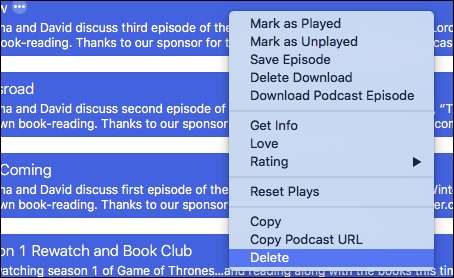
그러면 하드 드라이브에 남아있는 모든 에피소드를 처리하고 필요한 저장 공간을 확보 할 수 있습니다.
iPhone 또는 iPad에서
iOS 기기에서 팟 캐스트 처리 방법을 조정하려면 먼저 "설정"을 열고 "팟 캐스트"를 탭해야합니다.
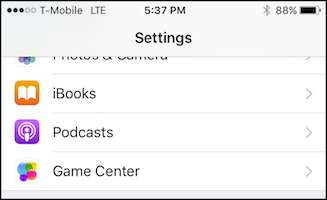
Podcast 설정에는 몇 가지 선택 사항이 있지만 우리는 주로 Mac에서와 똑같은 "Podcast Defaults"에 초점을 맞추고 싶습니다. 질문이있는 경우 이전 섹션을 다시 참조 할 수 있습니다.
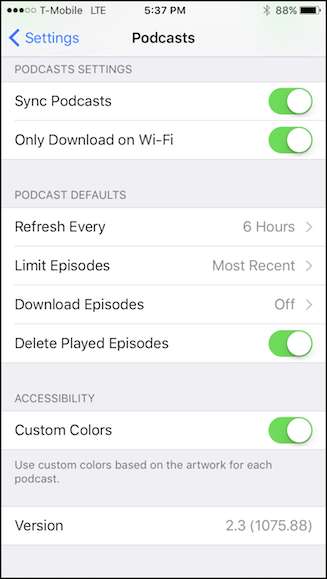
팟 캐스트 관리에 관한 한, 각 에피소드 옆에있는 "…"을 탭하면 포괄적 인 옵션 목록이 표시되지만 주로 관심있는 것은 "다운로드 제거"옵션으로 삭제됩니다. 장치에서 에피소드.

여러 에피소드를 삭제하려면 오른쪽 상단 모서리에있는 "편집"버튼을 누르고 삭제할 각 에피소드를 선택한 다음 오른쪽 하단 모서리에서 "삭제"버튼을 누릅니다.

이제 선택한 모든 팟 캐스트 에피소드가 제거되고 기기에 추가 공간이 생깁니다.
물론 사용중인 기기, 구독중인 팟 캐스트 수 등에 따라 요구 사항이 달라집니다. 16GB의 공간 만있는 iPhone을 사용하는 경우 더 많은 저장 공간이있는 팟 캐스트보다 더 철저하게 팟 캐스트를 정리하는 것이 좋습니다.
반면에 MacBook의 공간이 부족하지 않을 수도 있지만 나중에 더 많은 항목을 다운로드 할 수 있도록 약간의 공간을 확보하는 방법을 아는 것이 항상 좋습니다.







